Det er muligt at sende beskeder fra SmartTID til en eller flere medarbejdere, det gøres ved at vælge punktet 'Generer Beskeder' fra hovedmenuen. Beskeden vil kunne ses af de givne medarbejdere, når de logger ind på tablet eller telefon næste gang.
Bemærk, at man skal have åbnet for udsending af beskeder i opsætningen (se nederst).
Generer beskeder:
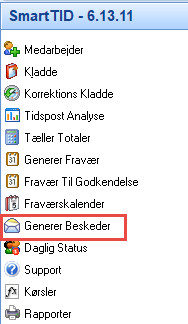
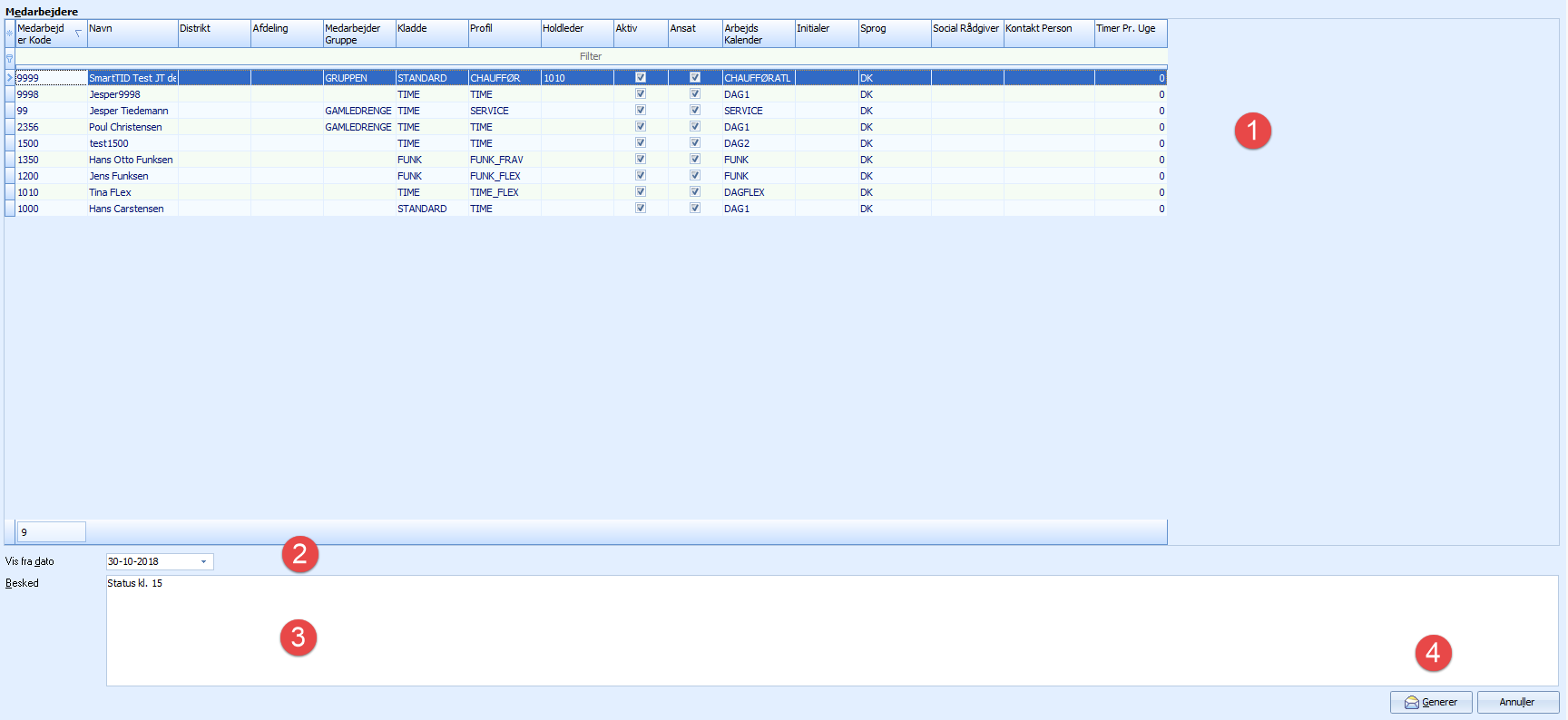
[1] Først angives om man ønsker at sende til alle eller til udvalgte medarbejdere, hvis der kun ønskes at sende en besked til udvalgte, begrænses modtagerne ved at bruge et filter, f.eks. en filtrering på kladden.

Nu sendes beskeden kun til medarbejdere med Kladde=FUNK
[2] Nu angives fra hvilken dato beskeden skal vises, hvis der vælges en dato frem i tiden, vil beskeden først blive vist for modtageren, når datoen nås.
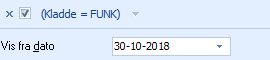
[3] Besked feltet udfyldes nu med beskeden til modtagerne
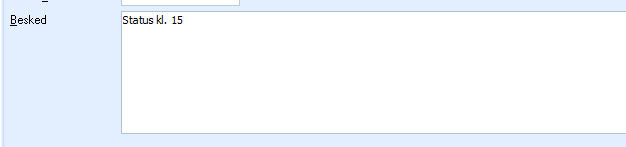
[4] Og beskeden sendes ved at klikke på 'Generer', hvis beskeden ikke ønskes afsendt klikes på 'Annuller'.

SmartTID fortæller nu hvor mange medarbejder beskeden vil sendes til, og man bekræfter afsendelsen ved at klikke på 'Yes'.
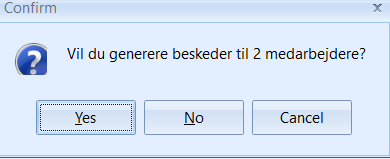
Hvis man vil se, om en given medarbejder har læst en besked, skal man åbne 'medarbejderkortet', klikke på fanen 'Rapporter' og vælge 'Beskeder':
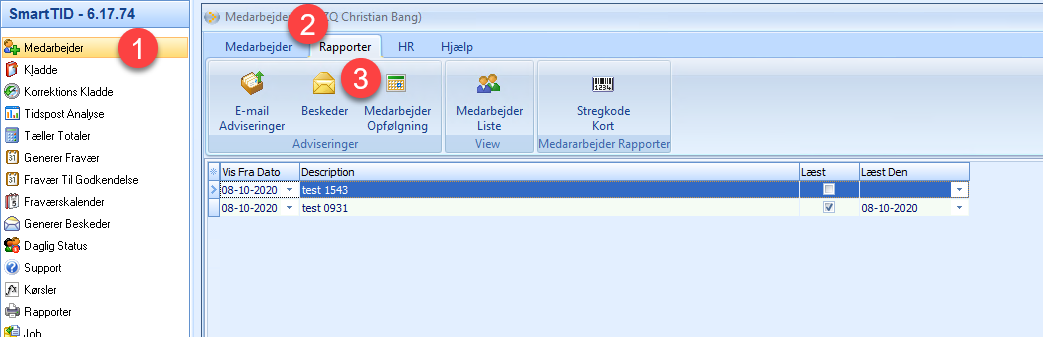
Opsætning af 'Generer beskeder':
- Åben 'Opsætning'
- Vælg 'System Opsætning'
- Scroll ned til og marker knap 'Messages', der har Button ID nr. '-130'
- Vælg hvilken menu, beskedknappen skal vises på - typisk vil det være på Main Menu (se eksempel nedenfor).
- Knyt den eller de profiler til som skal have mulighed for at modtage beskeder. Hvis feltet er blankt vil ingen modtage beskeder.
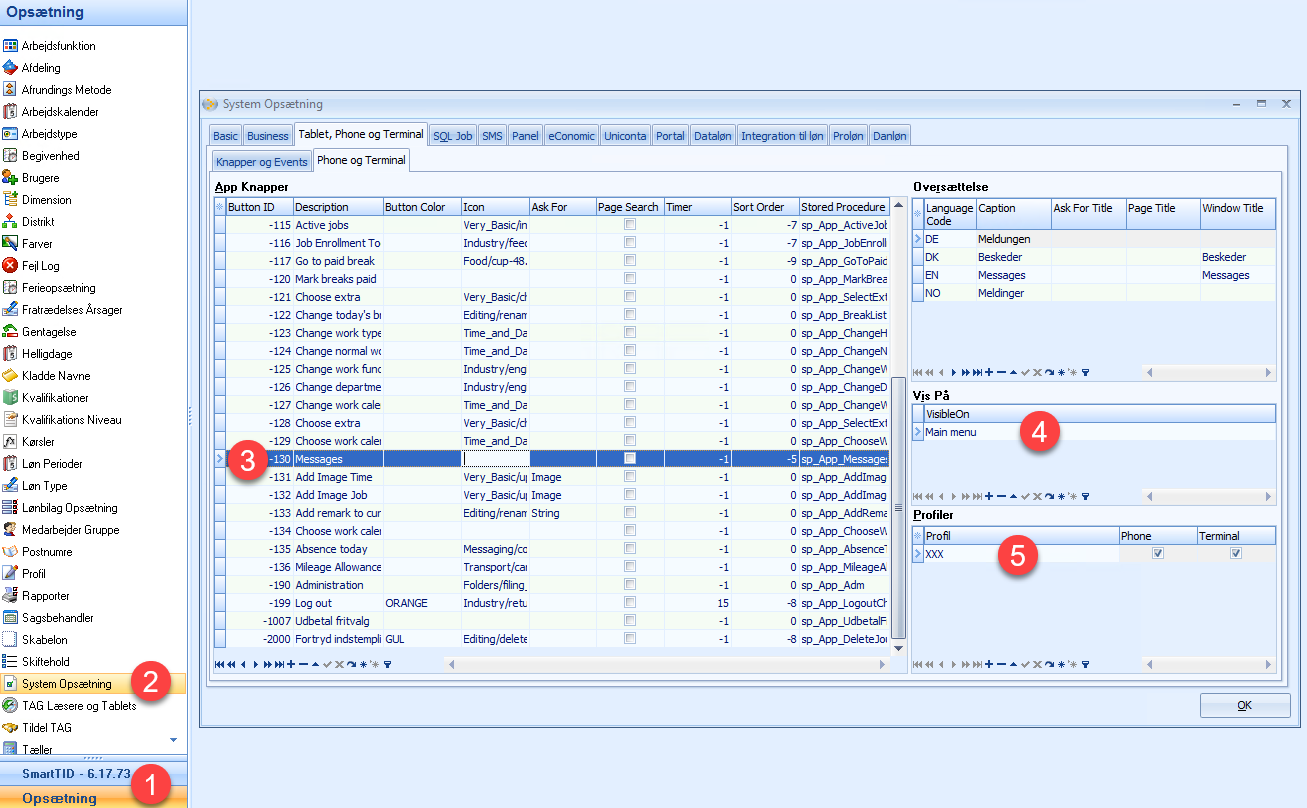
Eksempler på hvor beskeder vises:
- På Main Menu vil beskedknappen ligge på hovedmenuskærmen og være synlig lige så snart der er logget ind.
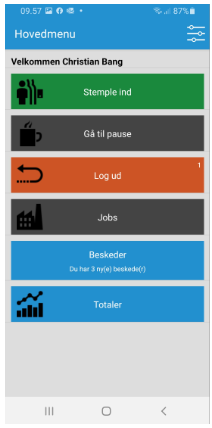
- Lægger man beskedknappen på 'Punch In' vil beskederne først komme til syne efter indstempling. I det øjeblik, der stemples ind, vil man overgå til beskedsiden.
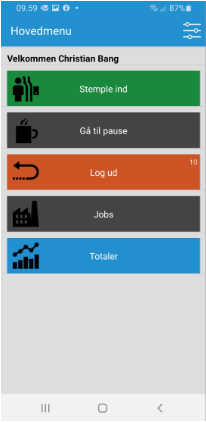
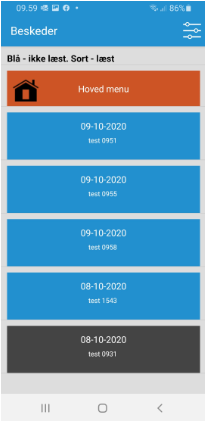
Rev 01, Jesper Tiedemann, 30-10-2018
Rev 02, Christian Bang, 08-10-2020
